数据大屏交互设计案例详解 | 基于smardaten实现智慧交通监测大屏
原创数据大屏交互设计案例详解 | 基于smardaten实现智慧交通监测大屏
原创
中杯可乐多加冰
发布于 2025-10-29 13:20:09
发布于 2025-10-29 13:20:09
一、需求背景
随着城市规模扩大和交通系统日益复杂,静态的数据展示已无法满足实时监控、应急指挥和精准调度的需求。传统交通监控的局限在于其被动响应模式——管理人员需要在多个系统间手动切换,耗时耗力且容易遗漏关键信息。而现代智慧交通大屏,利用可视化的方式整合多源数据,一屏即可实现全域感知和综合监测,又利用各类交互设计,提升数据大屏的联动能力,加快决策过程。
二、交互介绍
- 页面导航:通过顶部导航栏实现交通数据、运营指标等不同核心页面的快速切换,降低操作成本,提升交通管理的整体效率与用户体验。
- 点击跳转:大屏中各组件支持点击事件,例如针对指标卡可以实现点击跳转的功能,实现从宏观指标到微观详情的快速穿透。
- GIS地图弹窗:点击 GIS 地图上的事故点位,可弹出包含事故图片、类型、等级、地点等信息的详情弹窗,实现空间位置与业务数据的无缝连接。
- 图表联动:通过点击当前图表数据,可联动同一页面内其他图表自动展示相关数据,无需人工比对多份图表、手动筛选关联信息,减少数据交叉分析的时间成本。
- 图表切换:通过开关按钮切换统计维度(如“按天/按月”查看在途车辆峰值),满足不同粒度的分析需求。
- 精准查询:通过输入车牌号查询特定车辆的详细记录,实现从宏观统计到个体追踪的精准定位。
- 筛选与下钻:通过下拉框按车辆类型筛选交通违法数据,并通过图表下钻功能从宏观数据深入至微观细节。
这些交互功能共同构成了一个多层次、立体化的数据分析体系,满足了从宏观监控到微观决策的不同层次需求。
三、配置过程
进入平台后,选择交通监测系统,进入数据大屏的配置页。在数据大屏中支持多种交互动作,其中交互组件作为与用户直接交互的核心元素,包含按钮、导航、输入框等多种类型。
3.1. 交通数据页面
3.1.1 页面导航
我们先从页面导航开始,这里包含了交通数据和运营指标两个大屏页面。
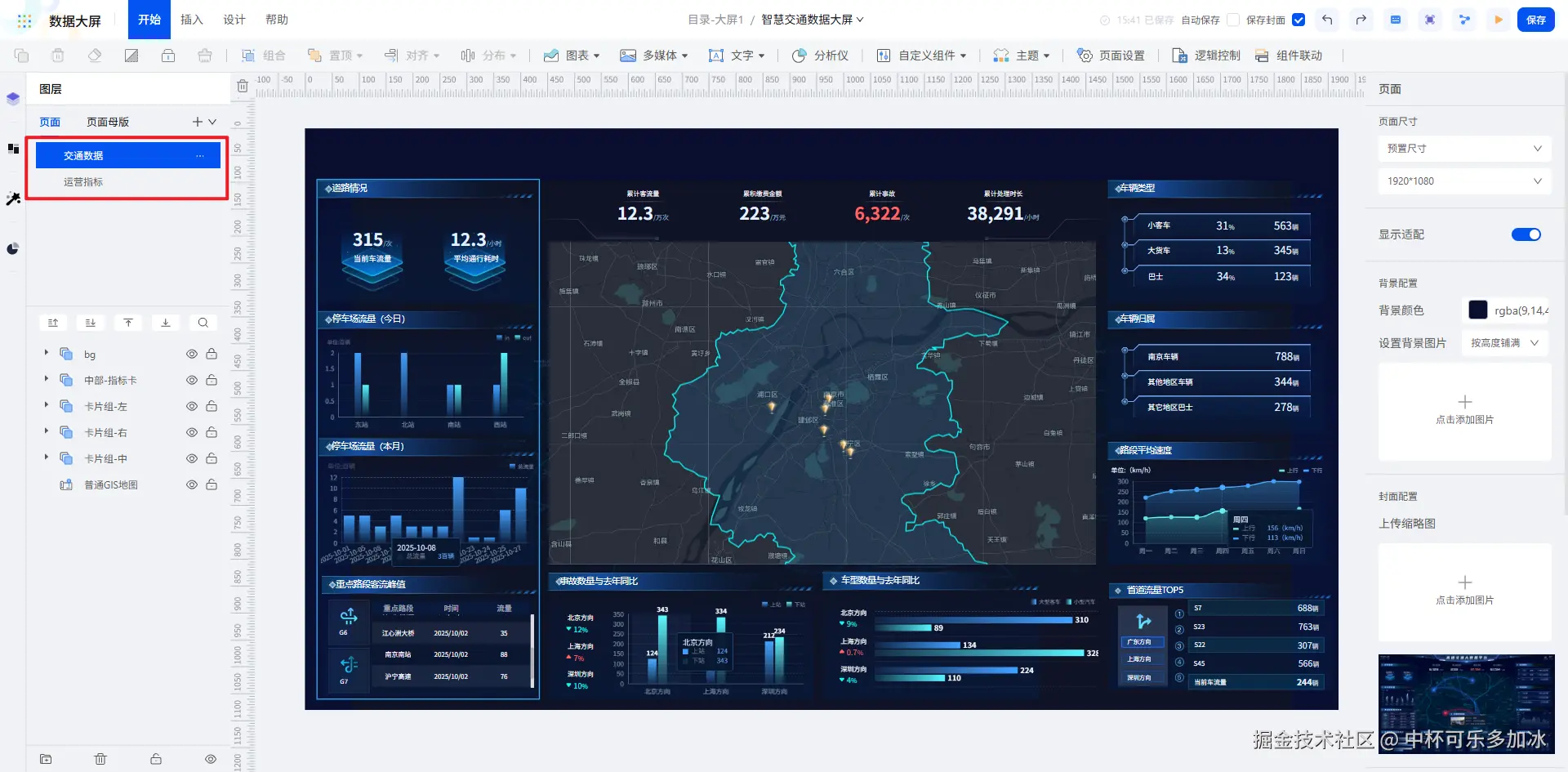

如果我们需要为两个大屏添加导航实现快速切换,很简单!首先在母版管理中新增页面母版,插入页面顶部导航作为两个页面的共有部分。
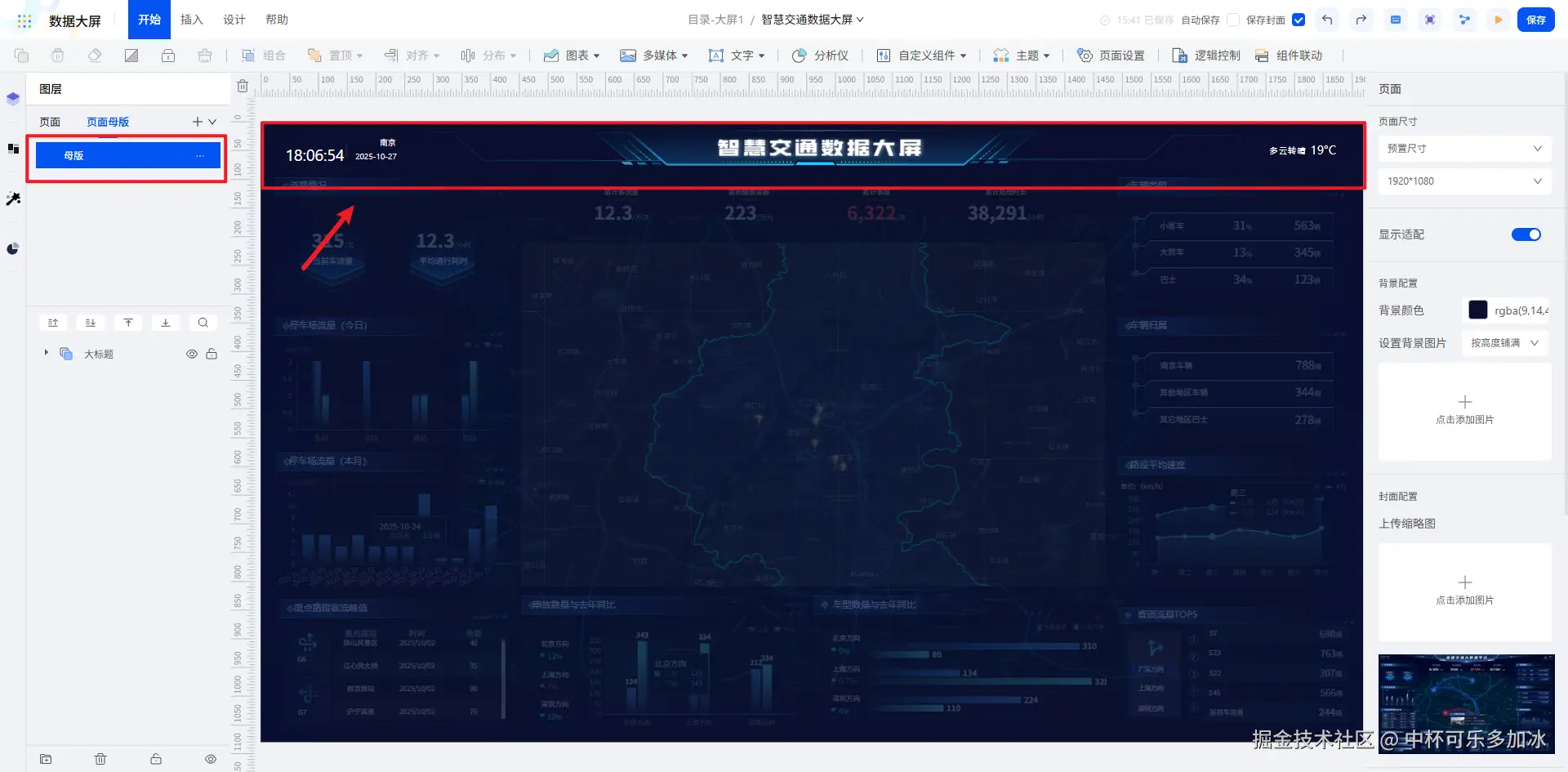
其次,在顶部交互一栏中,使用页面导航组件,插入页面中。更改组件的背景图片,作为交通数据的导航。优化组件样式,将文字和背景色设为透明,最后将导航绑定交通数据页面。

接着我们复制组件,右侧的运营指标导航也是同样的方法。
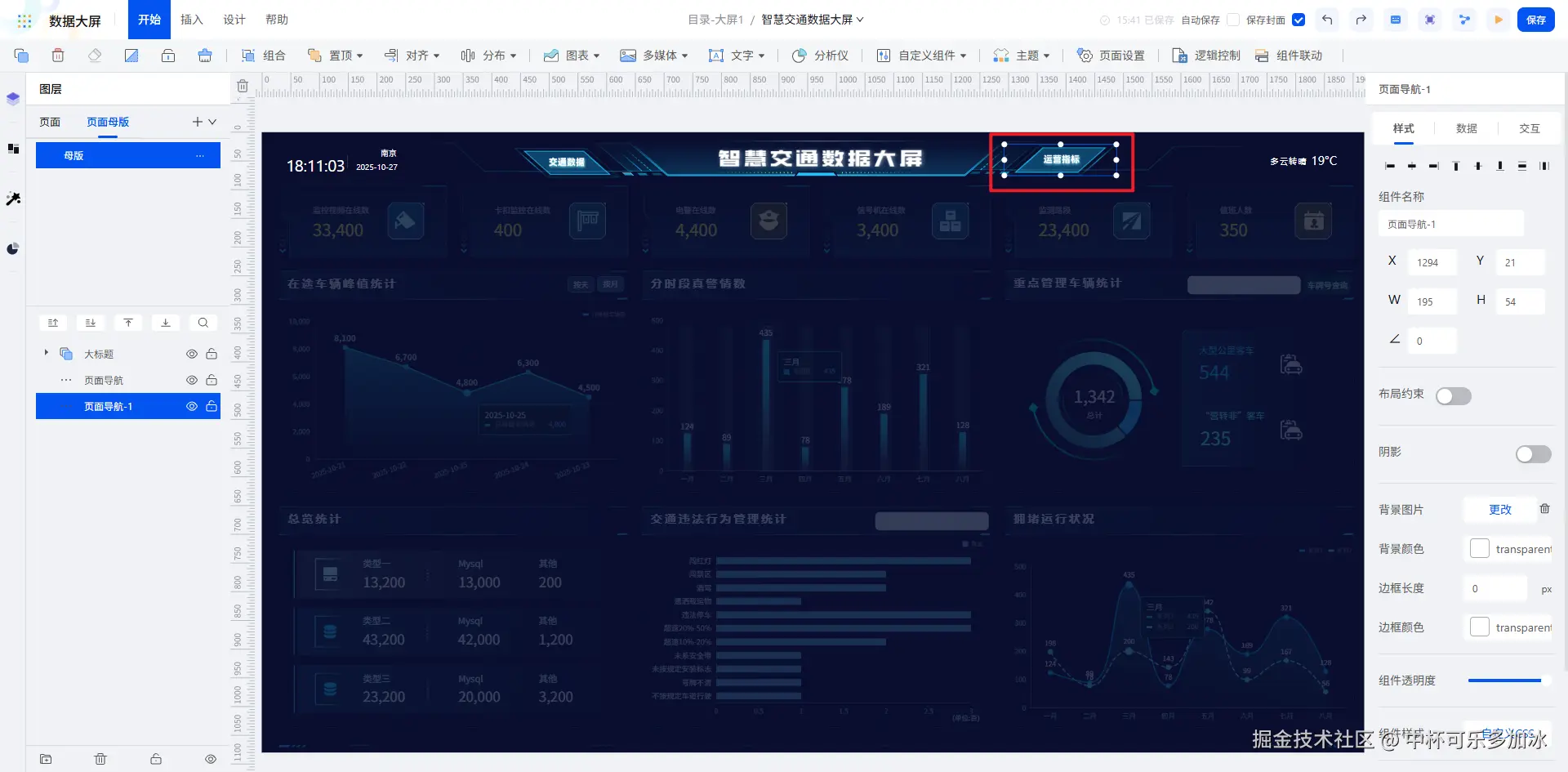
完成后预览查看效果,点击导航按钮,页面就能实现无缝切换。
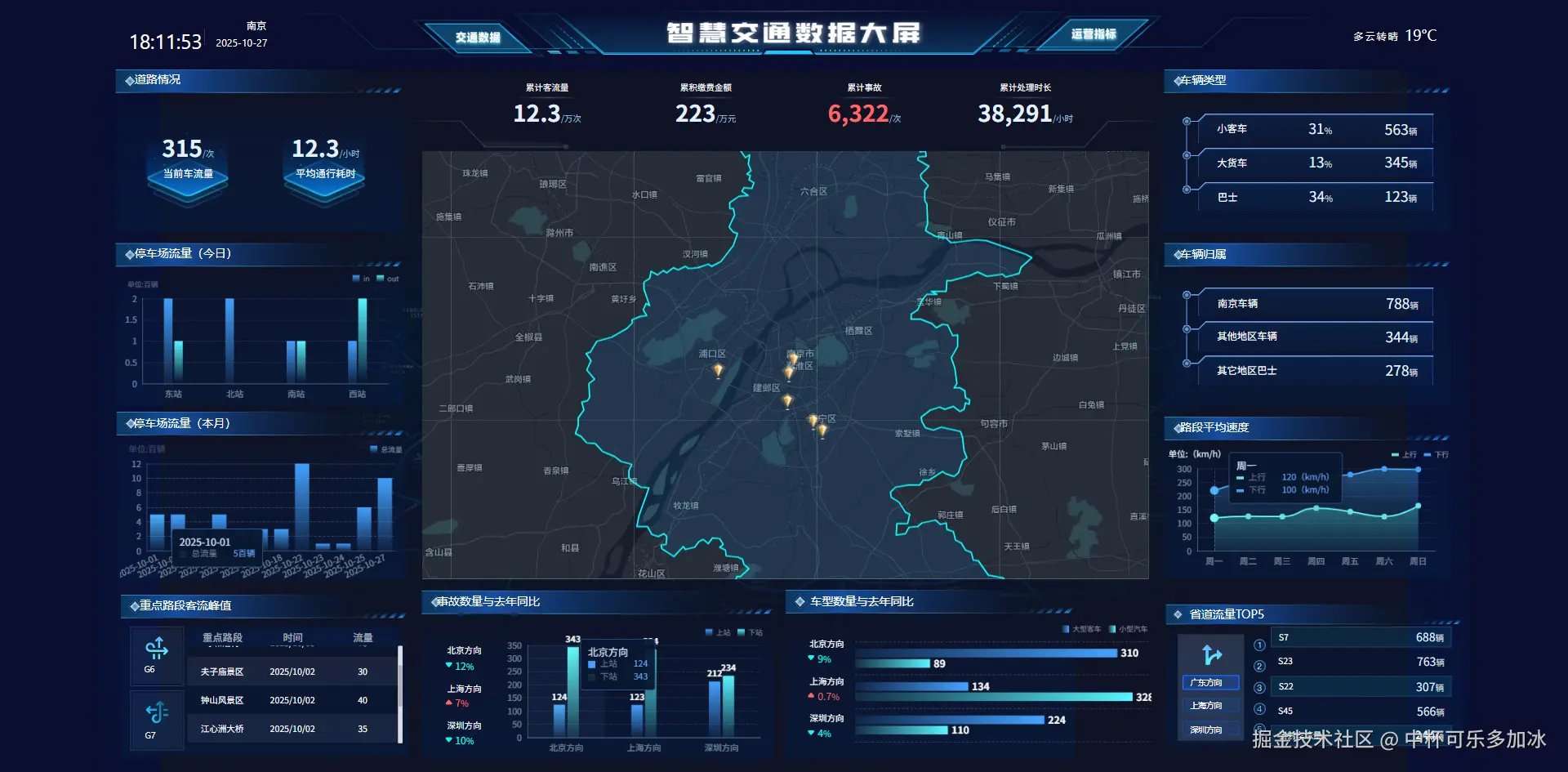
3.1.2 点击跳转
下面我们聚焦到中间的指标卡,对于累计事故的指标卡,如果我们希望能够快速了解累计事故的详情,进行深度分析,可以为指标卡添加一个点击事件。

在逻辑控制中添加跳转页面节点,右侧需要输入跳转页面的地址,这里我们已经提前搭建好了事故管理列表,预览后获取地址填入即可。

完成后,预览测试一下。点击累计事故指标卡,弹出事故管理列表页。
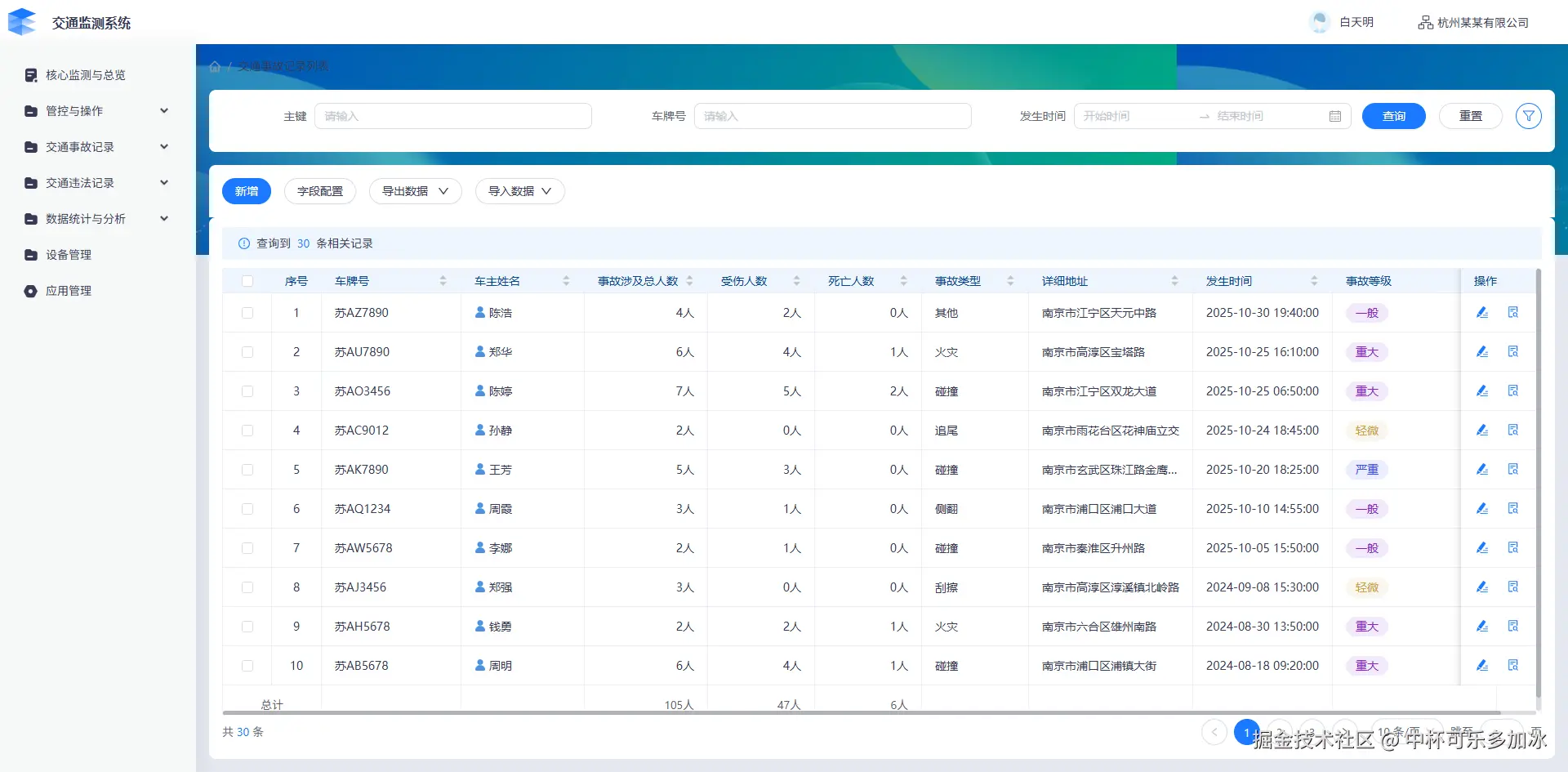
3.1.3 图表联动
接下来在左侧,我们看到,上方图表展示了各站点的今日流量,下方则是本月整体流量的日期趋势。现在,若需单独查看“东站”在本月的详细流量变化情况,应该怎么做呢?
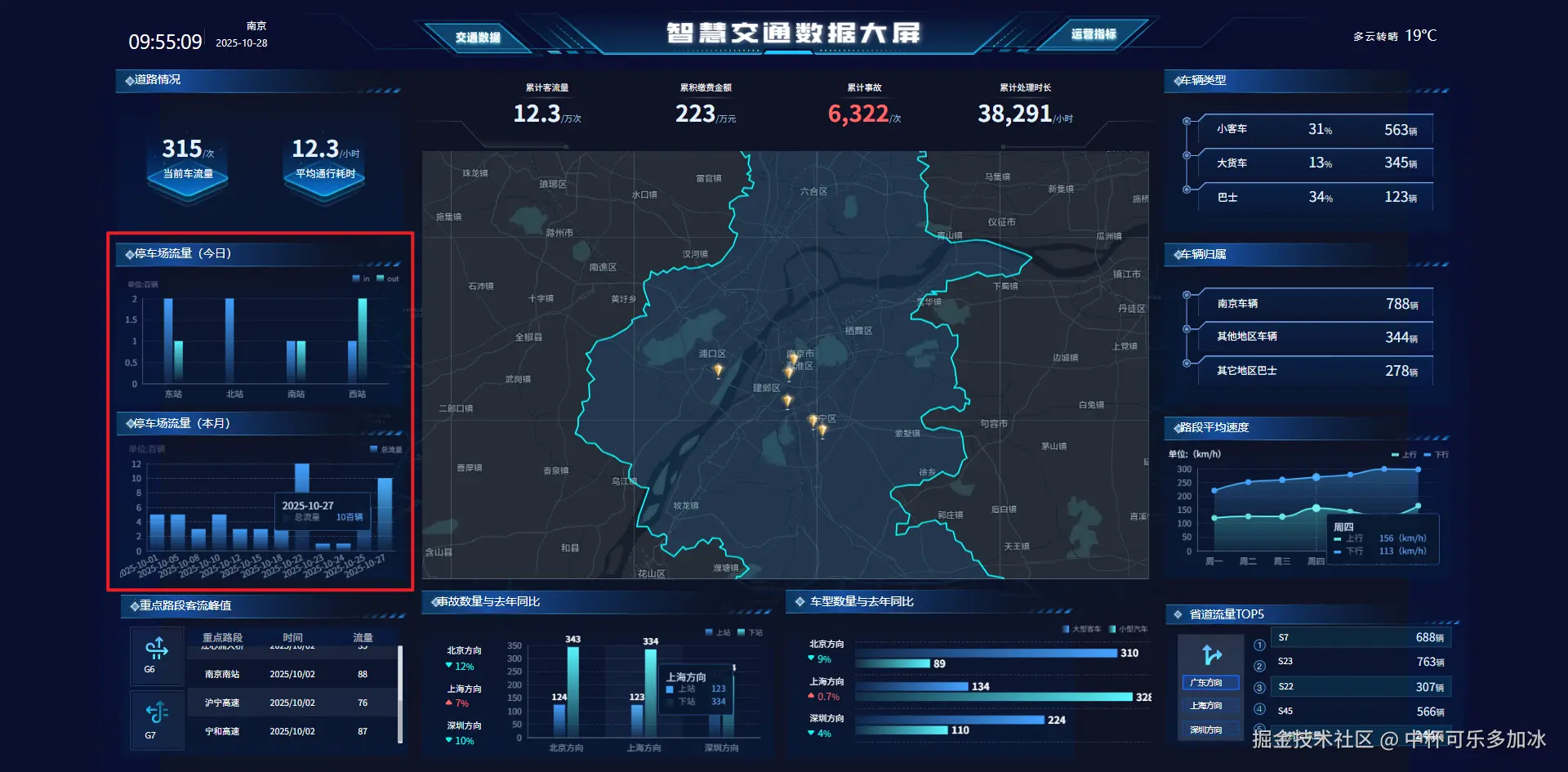
上方点击组件联动,触发组件选择今日流量对应的分组柱状图,联动组件选择本月流量对应的折柱混合图,由于两张图表使用相同数据源,不必再进行数据映射。完成后,点击今日流量的数据,本月流量图表就能自动联动展示相关的数据。
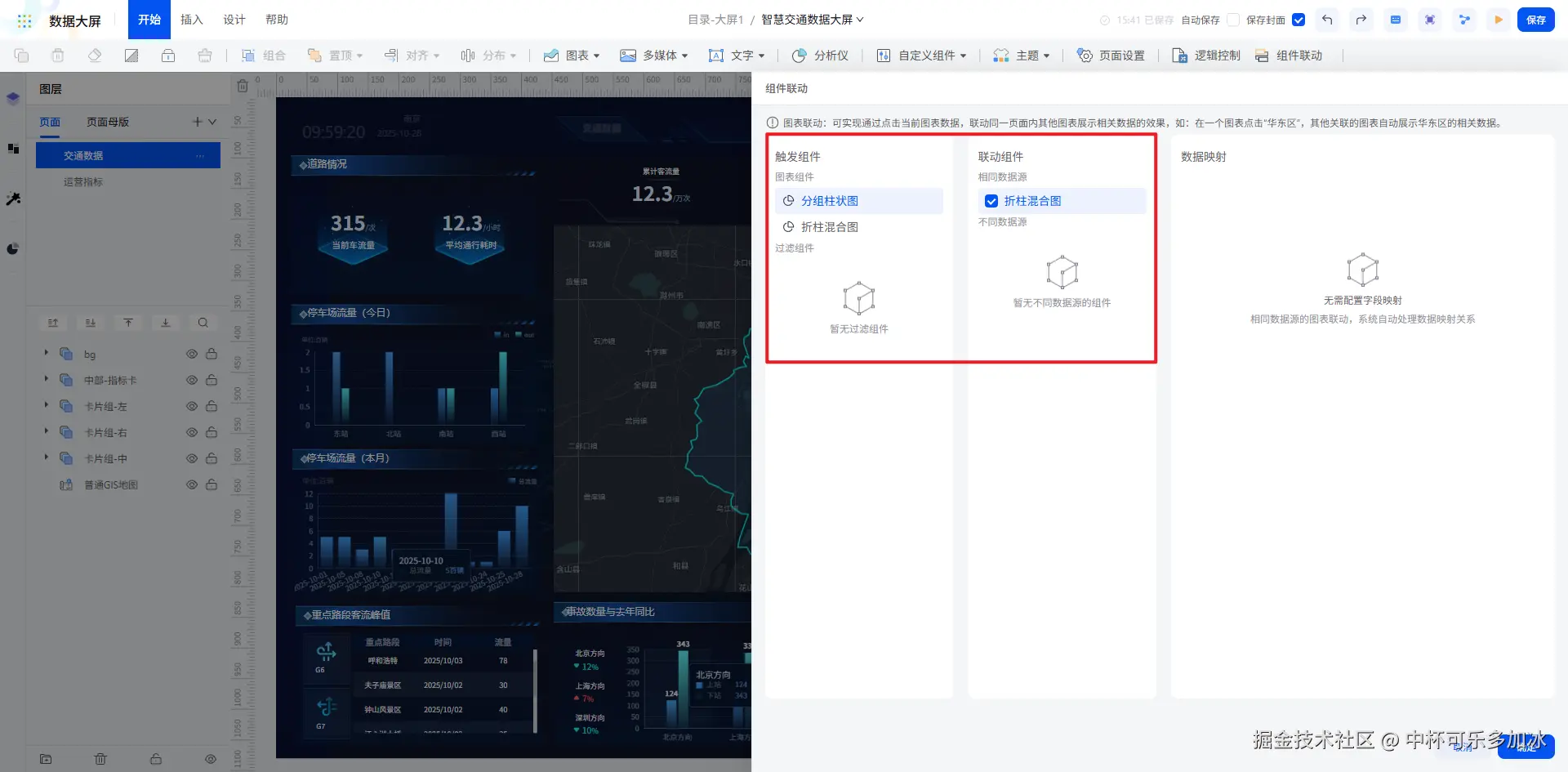
现在我们来测试一下效果。点击“东站”,可以看到下方图表会对应进行筛选,显示该站本月的流量变化趋势。
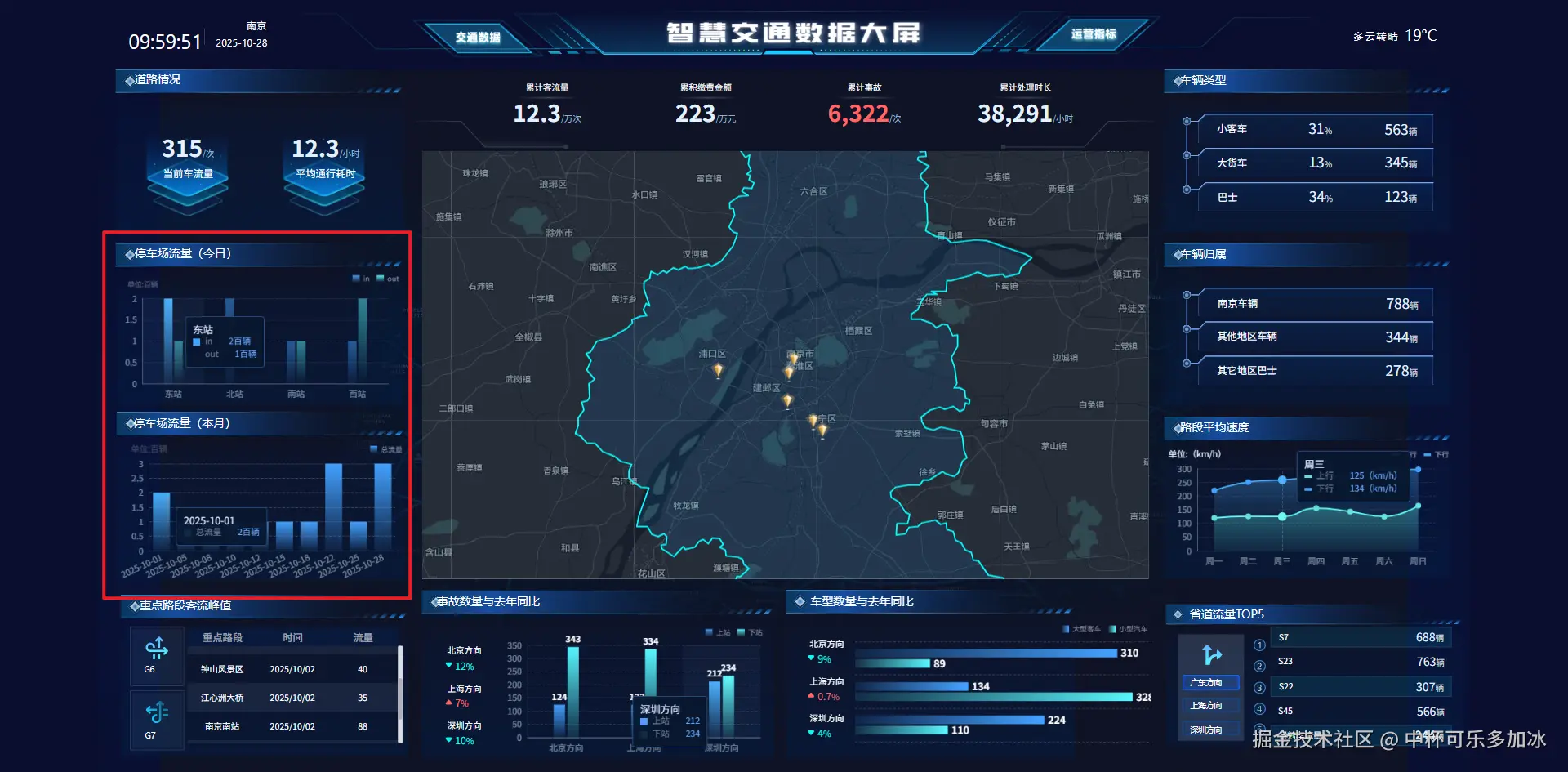
3.1.4 数据滚动
图表联动让关联更清晰,对于下方表格类数据,我们还能通过动画交互提升展示效果。在重点路段客流峰值表格中,我们开启动画,进行持续滚动播放。
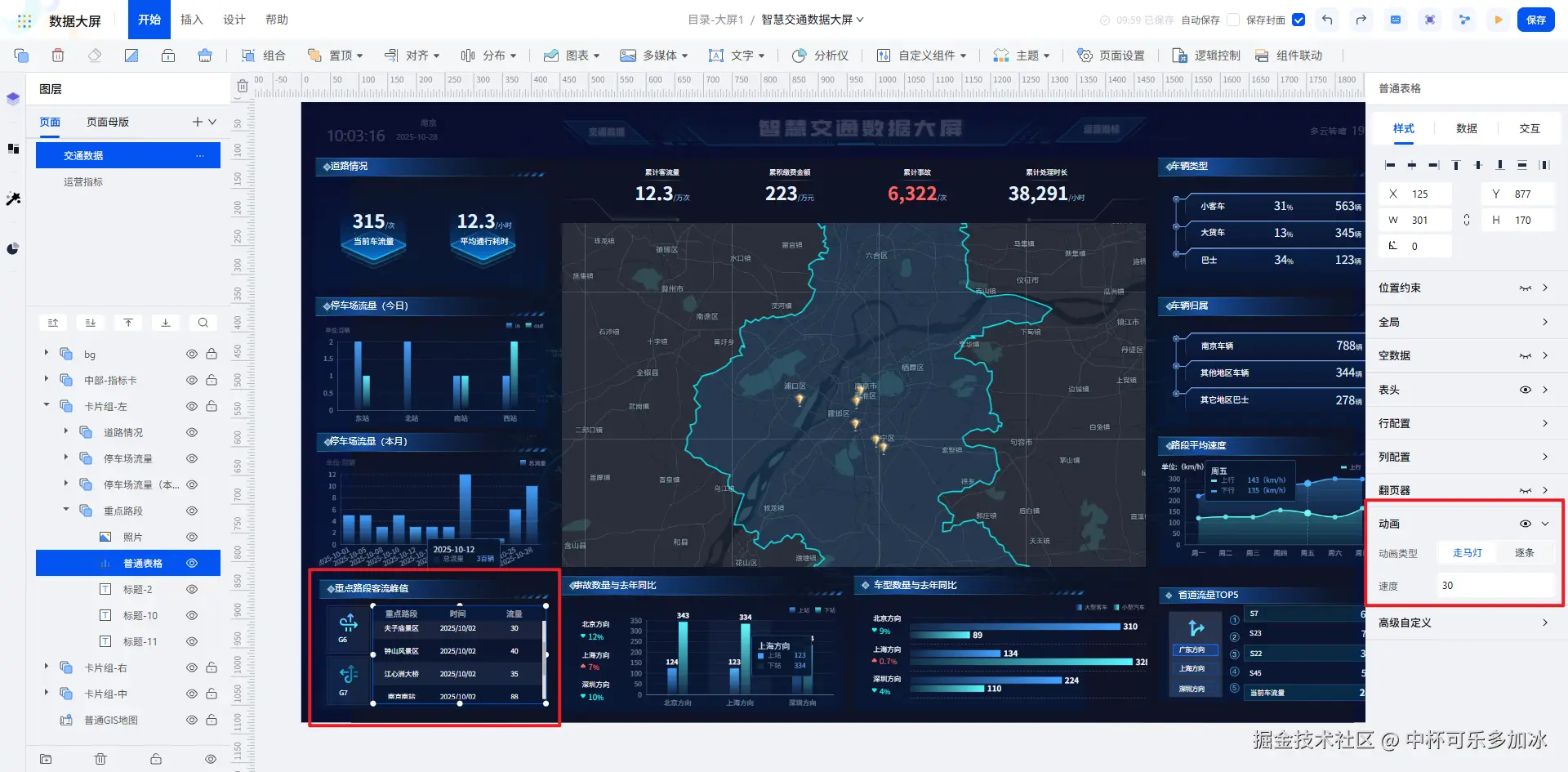
3.1.5 地图弹窗
我们来到中间的GIS地图,它展示了某市近三小时内未解决的交通事故发生的地点,如果我们希望点击地点后能够展示事故的详情,我们可以给点位设置点击弹窗。
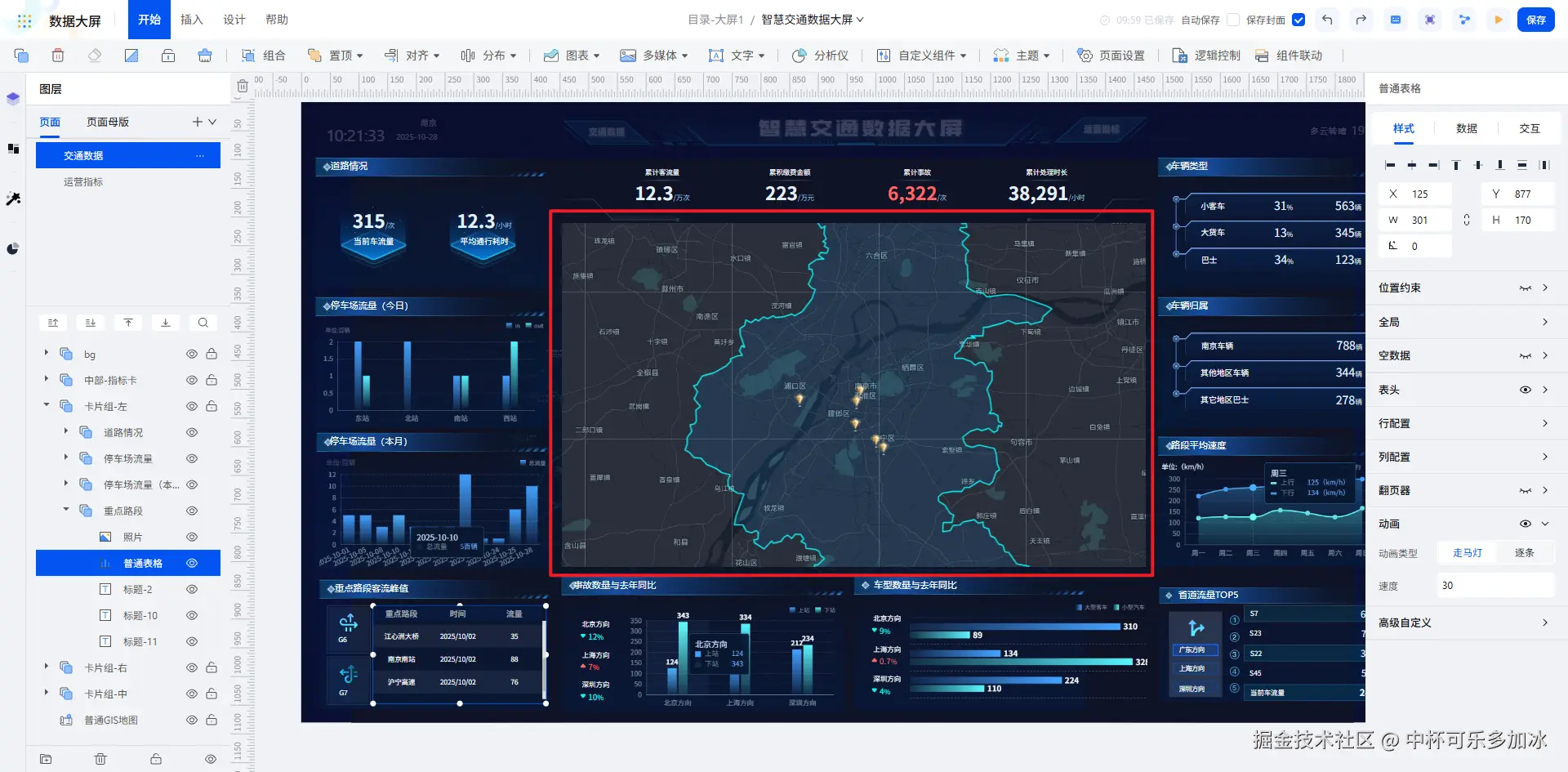
选中地图后,在数据点位中,显示点位弹窗。然后进入弹窗配置页面。通过插入组件并优化样式,完整设计地图弹窗。

3.2. 运营指标页面
3.2.1 图表切换
现在,交通数据页的交互已配置完成,切换到运营指标页。这里包含了许多重要的运营指标。
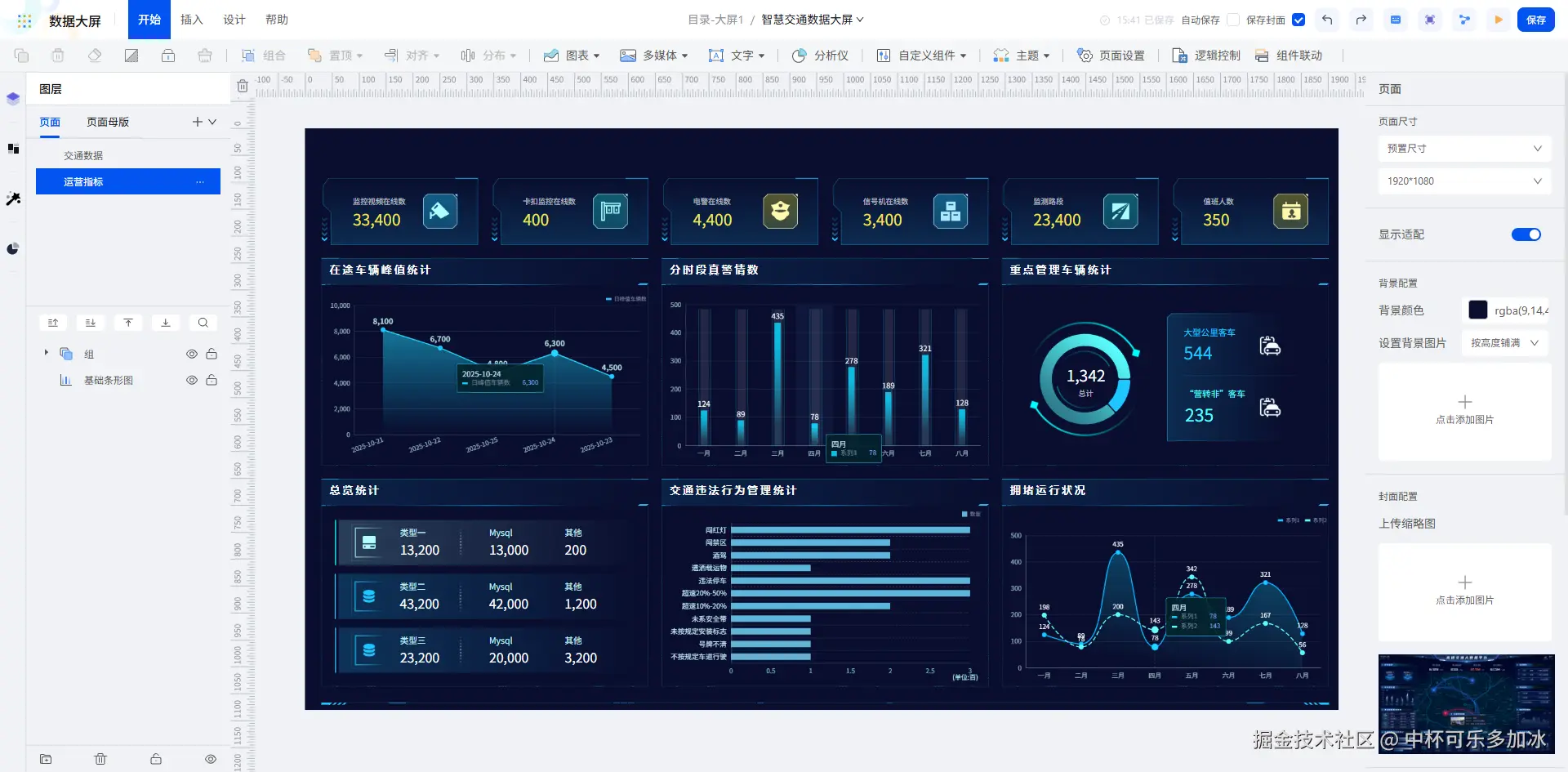
首先是在途车辆峰值统计图表。具体来看:按日峰值统计图表展示近 7 天在途峰值变化,适配日常运营调度需求;按月统计图表呈现今年的峰值曲线变化情况。
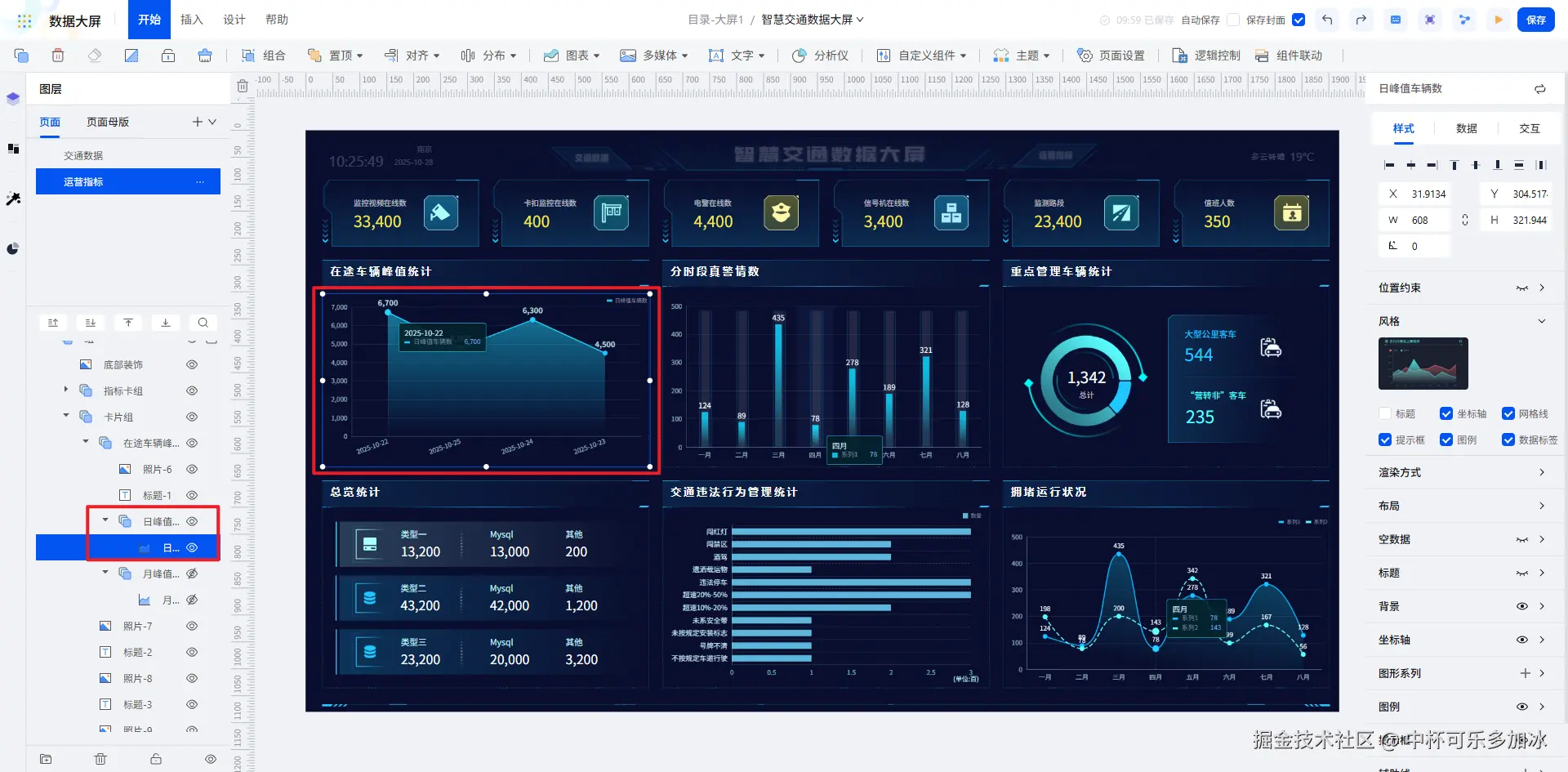
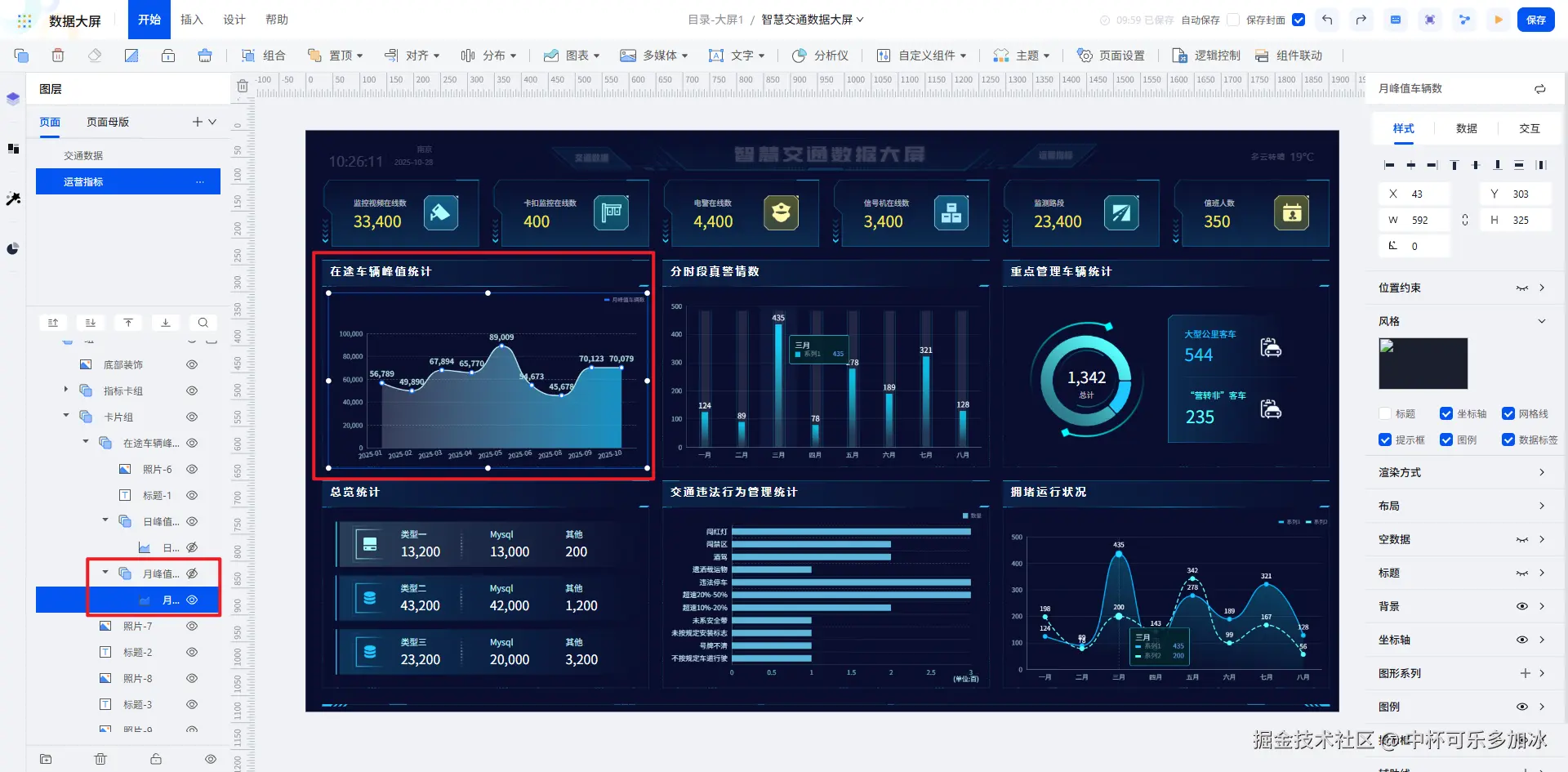
如果我们希望支持两个图表的点击切换,需要用到开关按钮。在顶部交互一栏中,插入开关按钮,修改开启和关闭时的文字,接着优化样式。
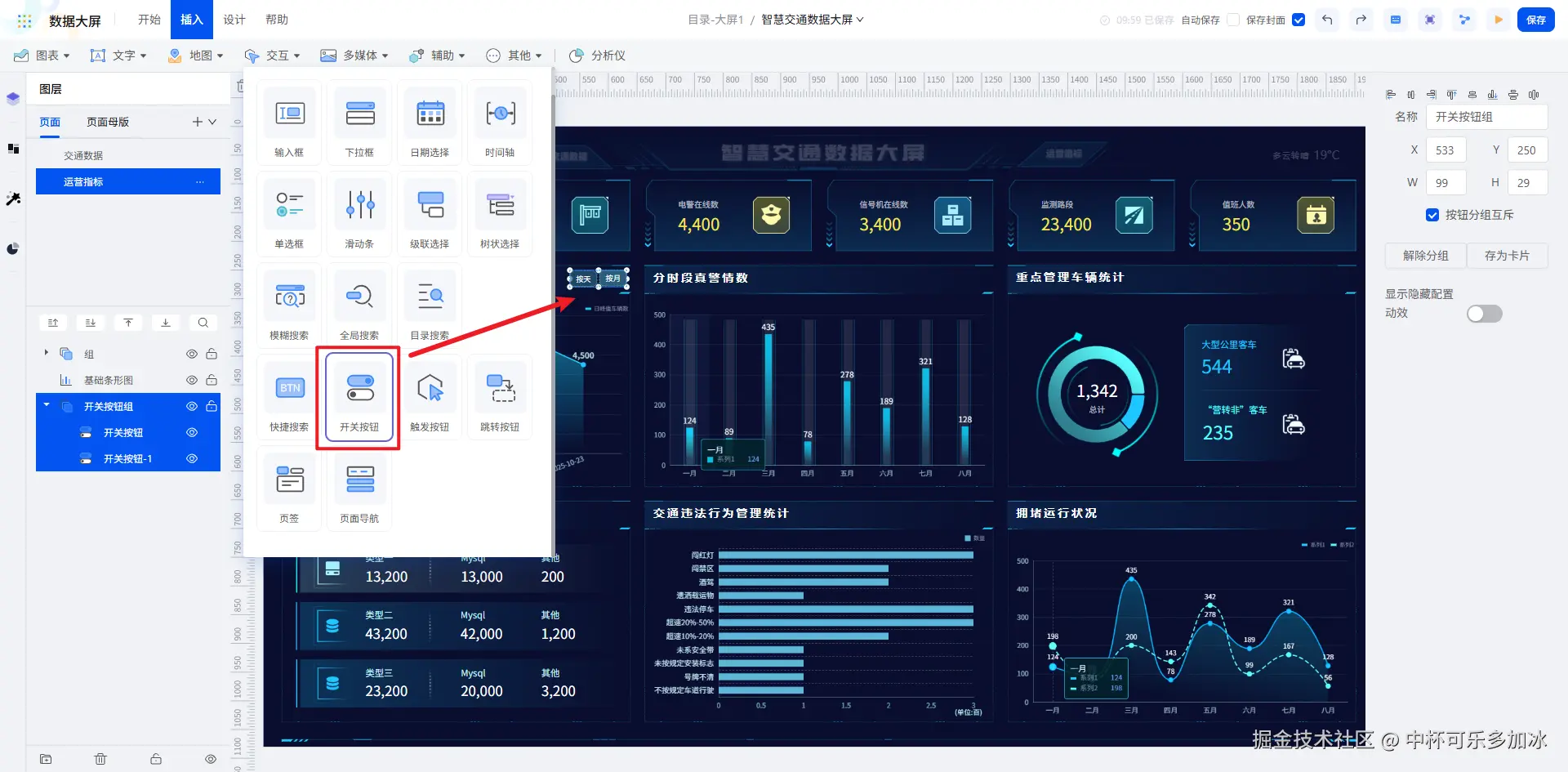
在交互当中,按钮开启状态分别绑定按天统计的图表和按月统计图表。

最后在左侧图层管理模块新增“开关按钮组”,将两个开关按钮拖入组内,右侧开启 “按钮互斥” 功能 —— 这样就能实现一个按钮开启时另一个自动关闭,让图表切换更流畅。

完成后我们来预览看一下效果,点击按钮即可实现图表的切换。

3.2.2 搜索查询
下面是重点车辆统计模块,这里统计了大型公里客车和营转非客车的数据。如果我们需要一个便捷的查询入口,通过输入车牌号直接进入重点管理车辆记录表查询相关信息,可以借助“输入框” 与 “跳转按钮” 两个核心组件来实现。
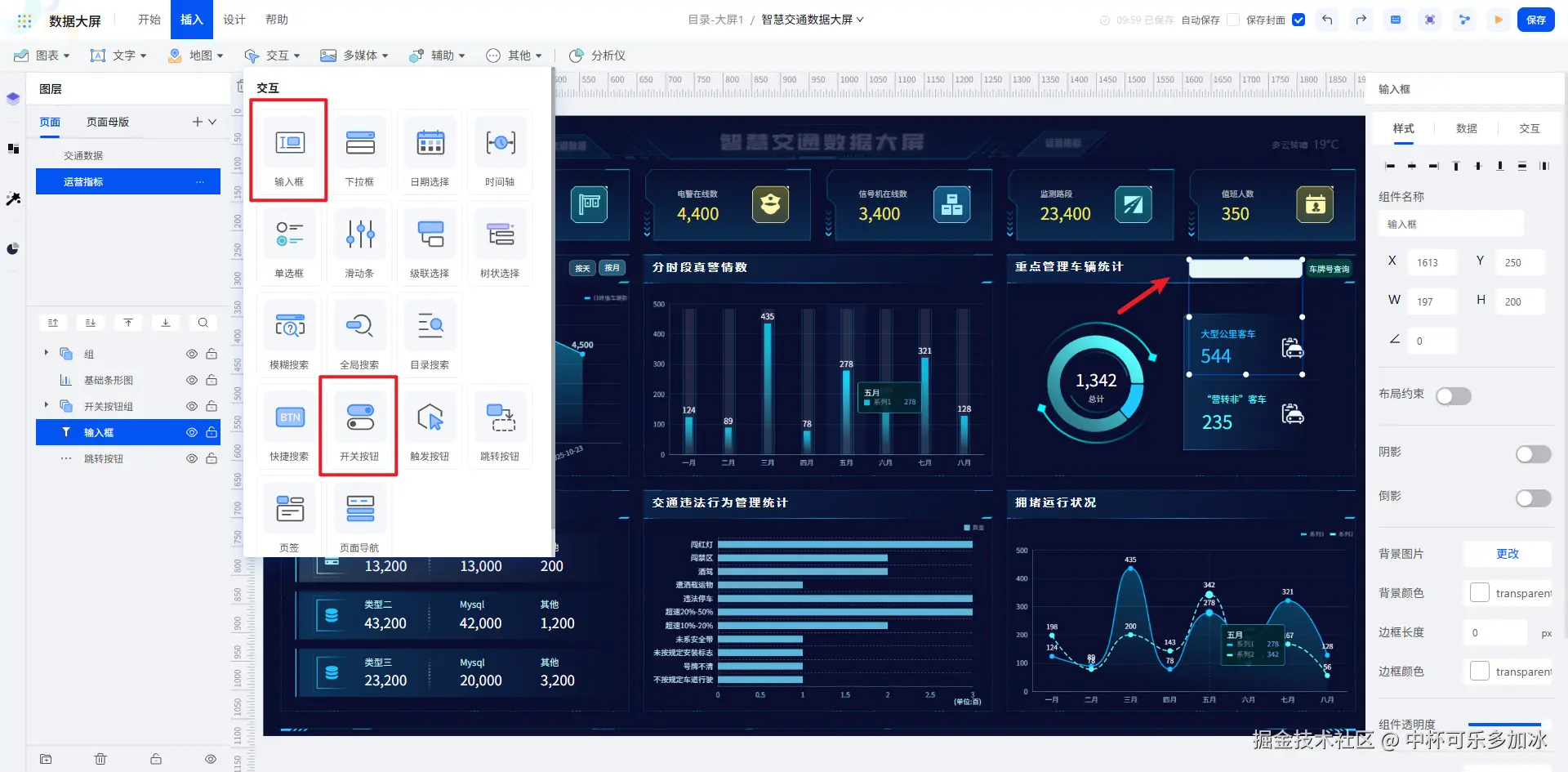
针对输入框,需绑定“车牌号” 变量,确保输入的查询信息能精准关联到目标数据。
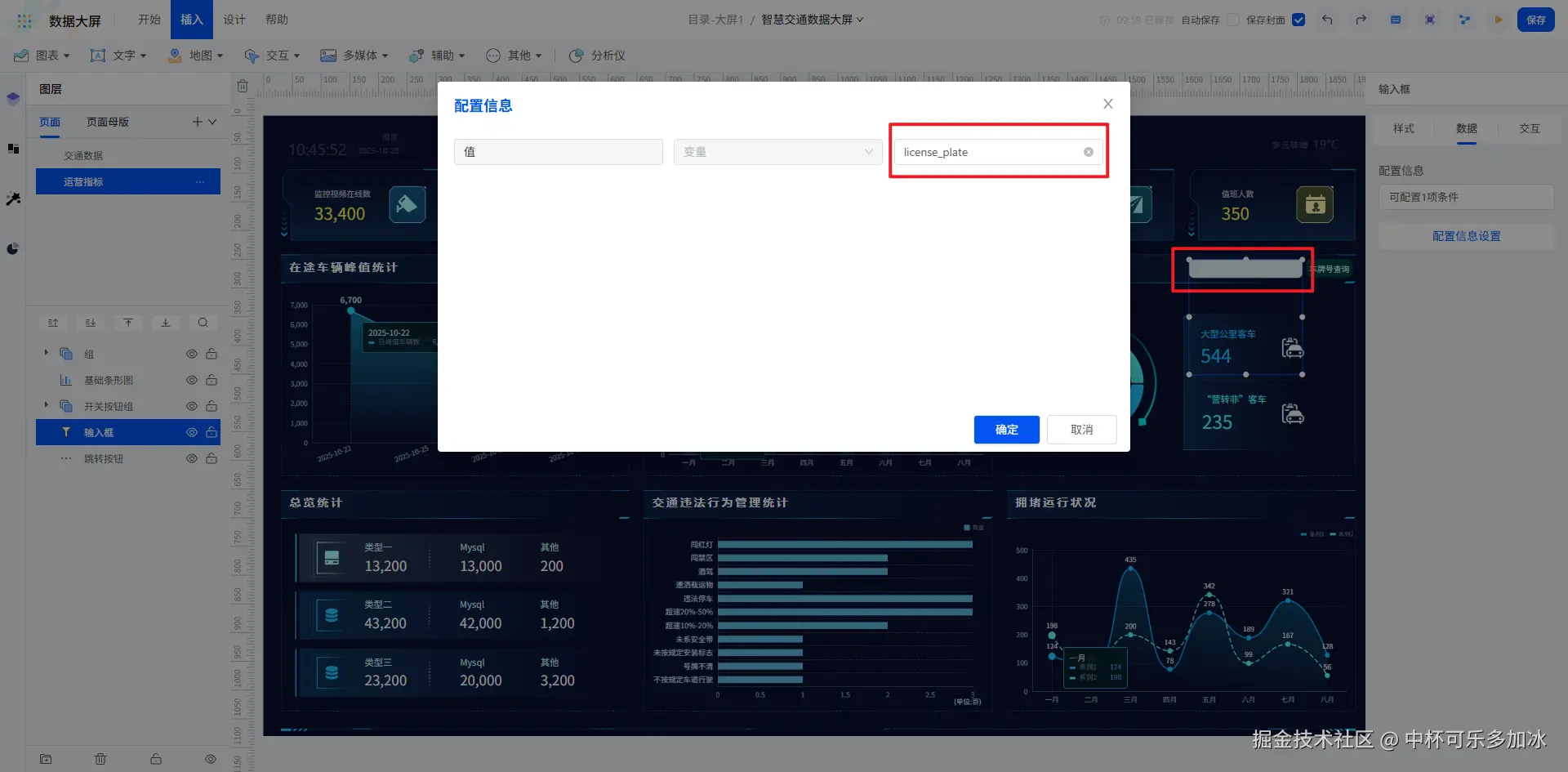
针对跳转按钮,先自定义修改按钮显示文字,再设置跳转方式为“抽屉打开”,然后我们需要获取跳转地址。
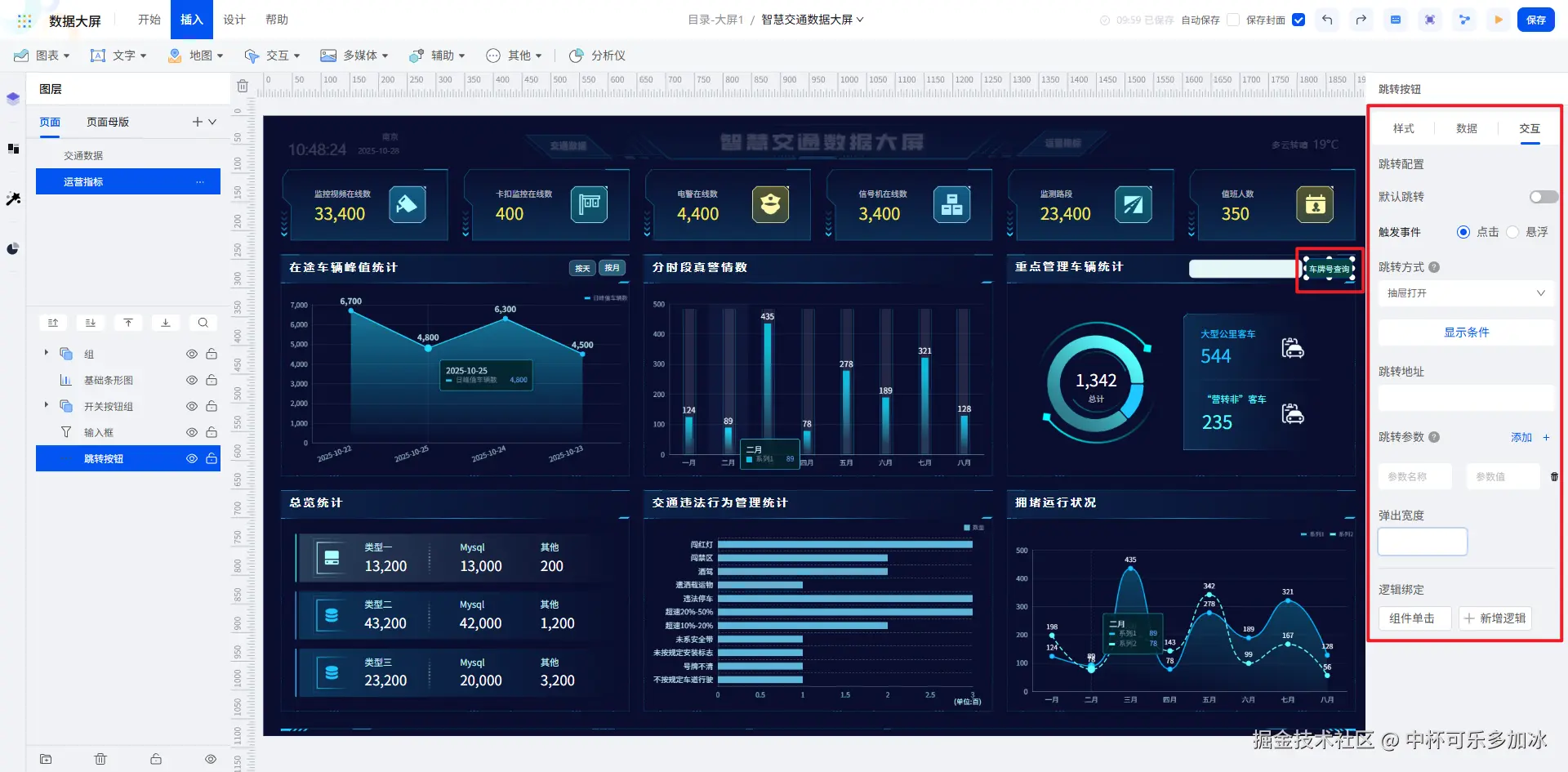
跳转的列表页已提前搭建完成,在基础设置中,我们需要接收车牌号的变量,然后在数据权限中根据变量对数据进行过滤,完成后列表就会根据车牌号变量过滤数据,现在我们预览获取该列表的地址。

回到数据大屏的配置页,将地址填入并绑定“车牌号” 作为跳转参数,确保查询结果与输入的车牌号精准匹配。
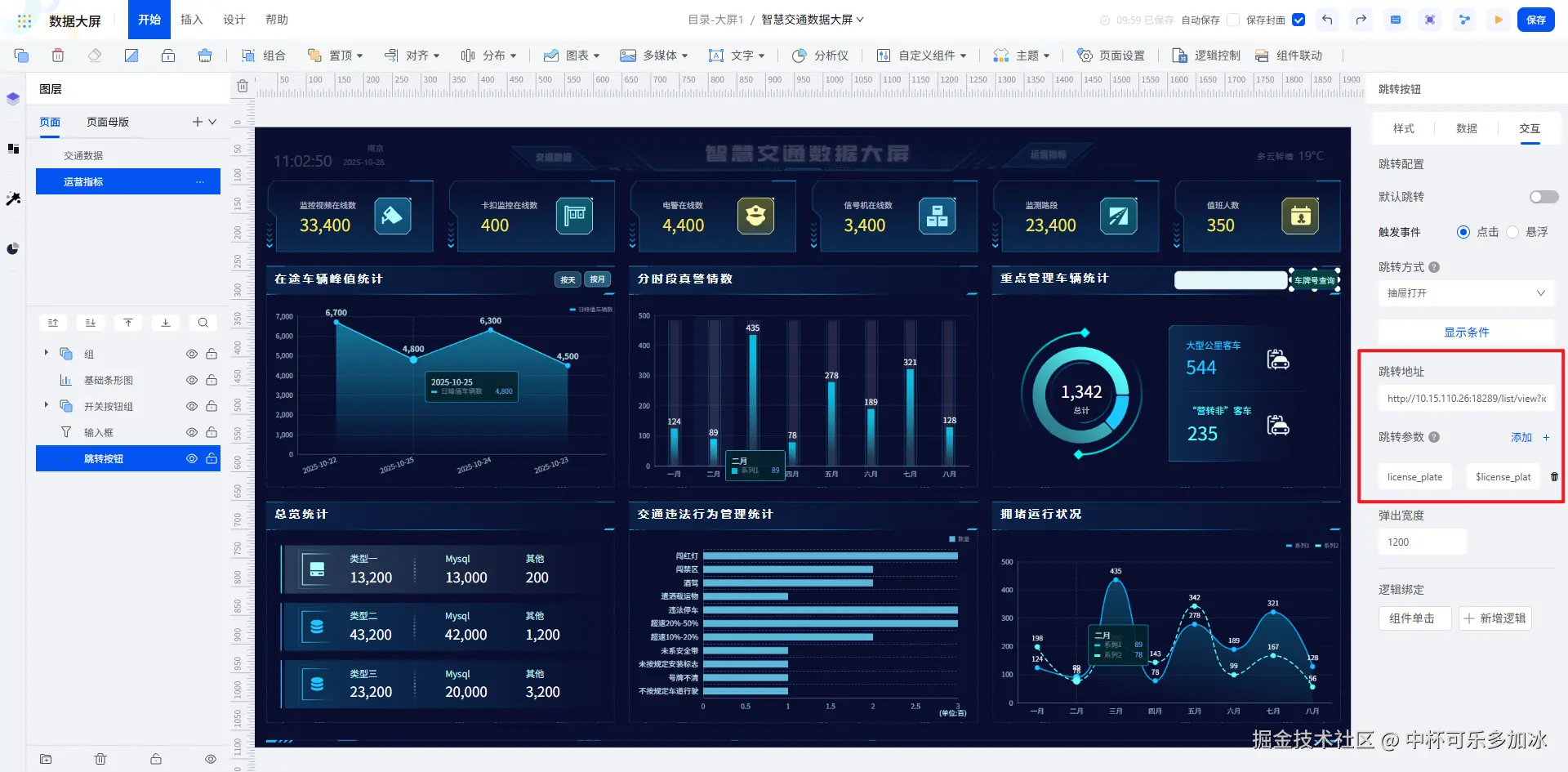
完成后,我们预览测试一下。例如,输入目标车牌号“苏C56789”,并点击跳转按钮,可以看到对应车牌号的相关信息已经成功展示了。
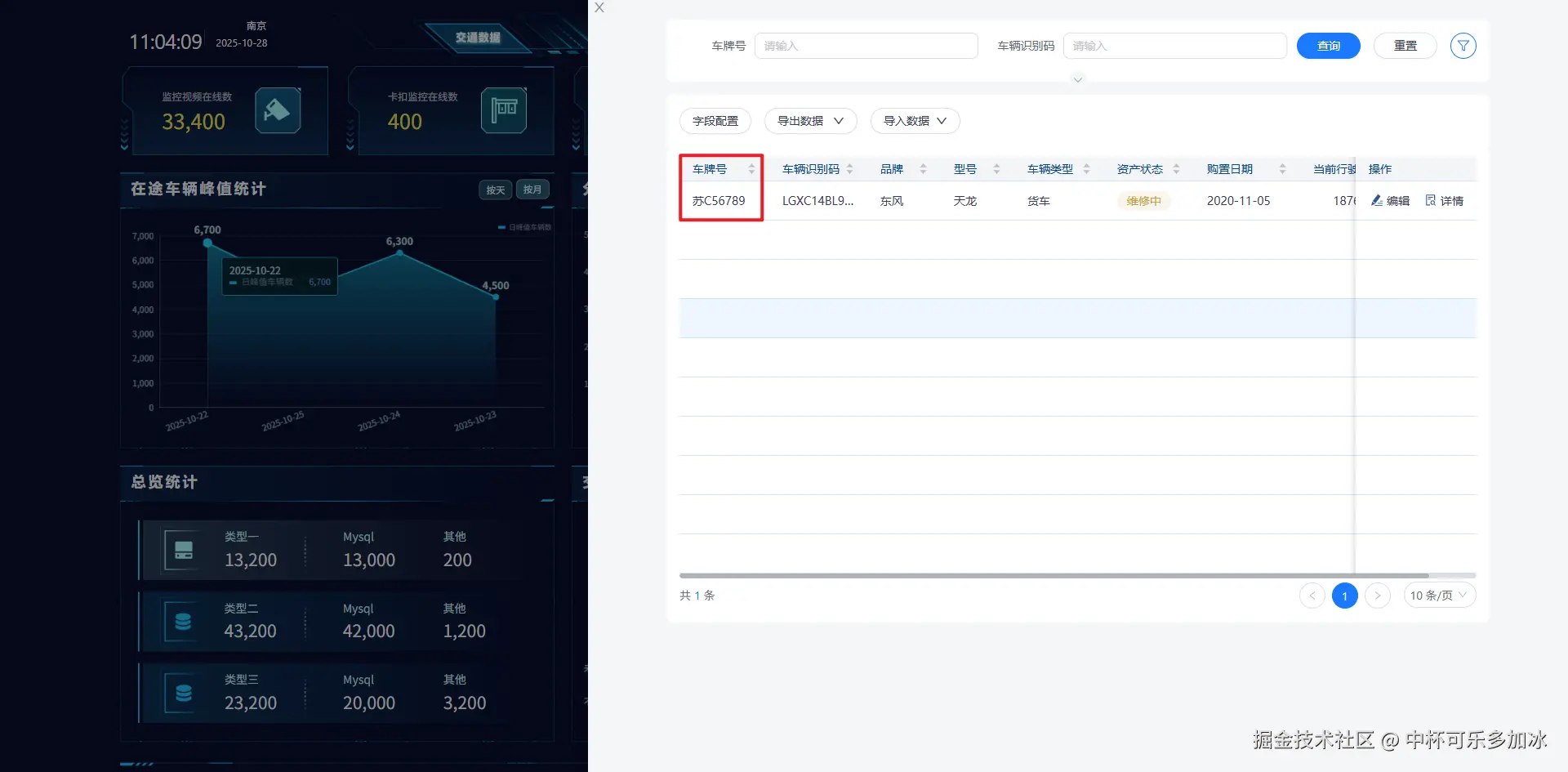
3.2.3 下拉筛选
刚刚我们通过输入框和跳转按钮实现了数据的查询,接着我们来到交通违法行为统计模块,图表中清晰呈现了重点违法行为的总数量,若我们需要拆分不同车辆类型的违法数据,而非仅查看宏观总量,可以借助下拉框组件实现。
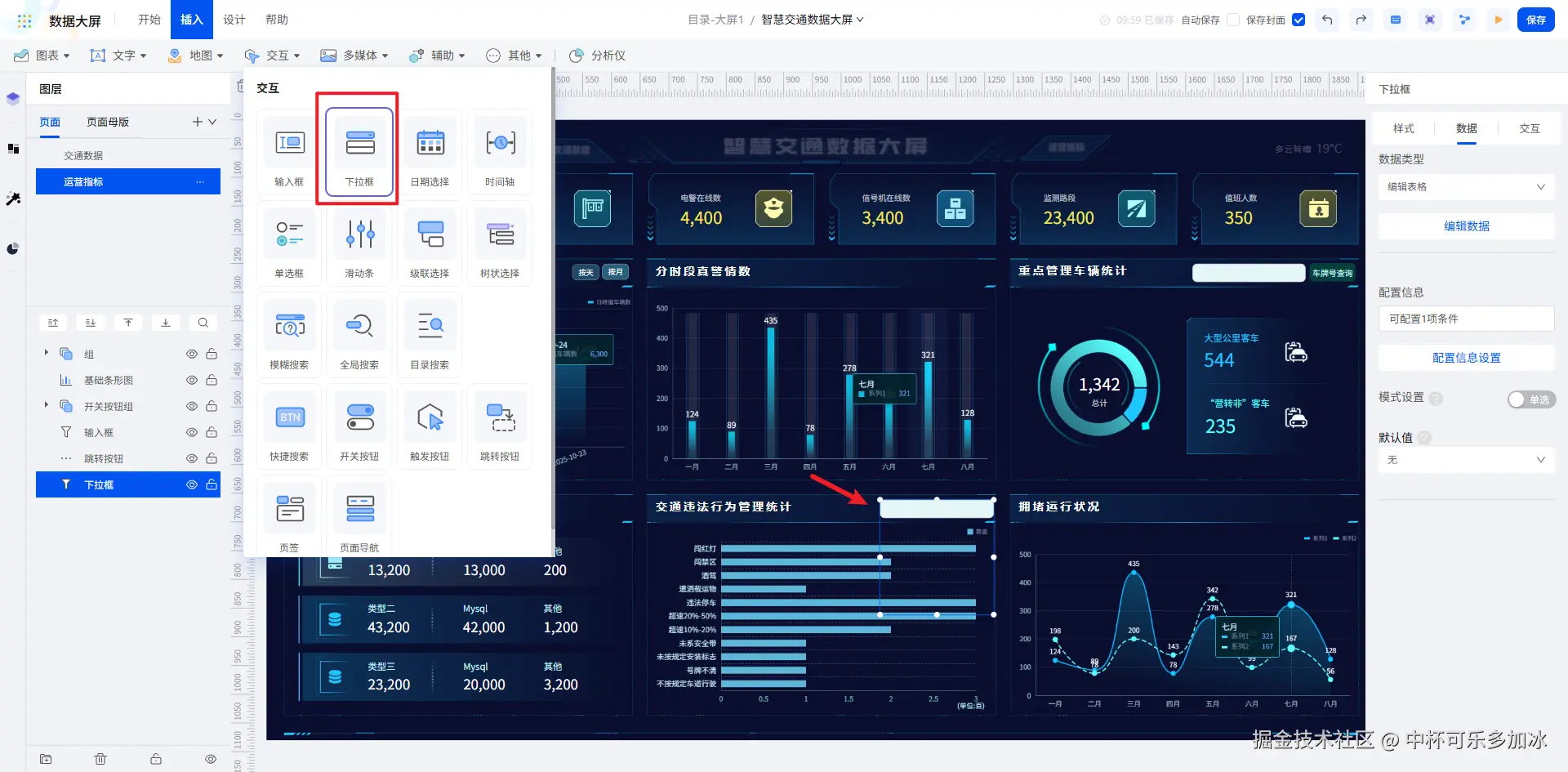
右侧编辑下拉数据,输入车辆的类型,然后在配置信息中新增关联车辆类型的变量。
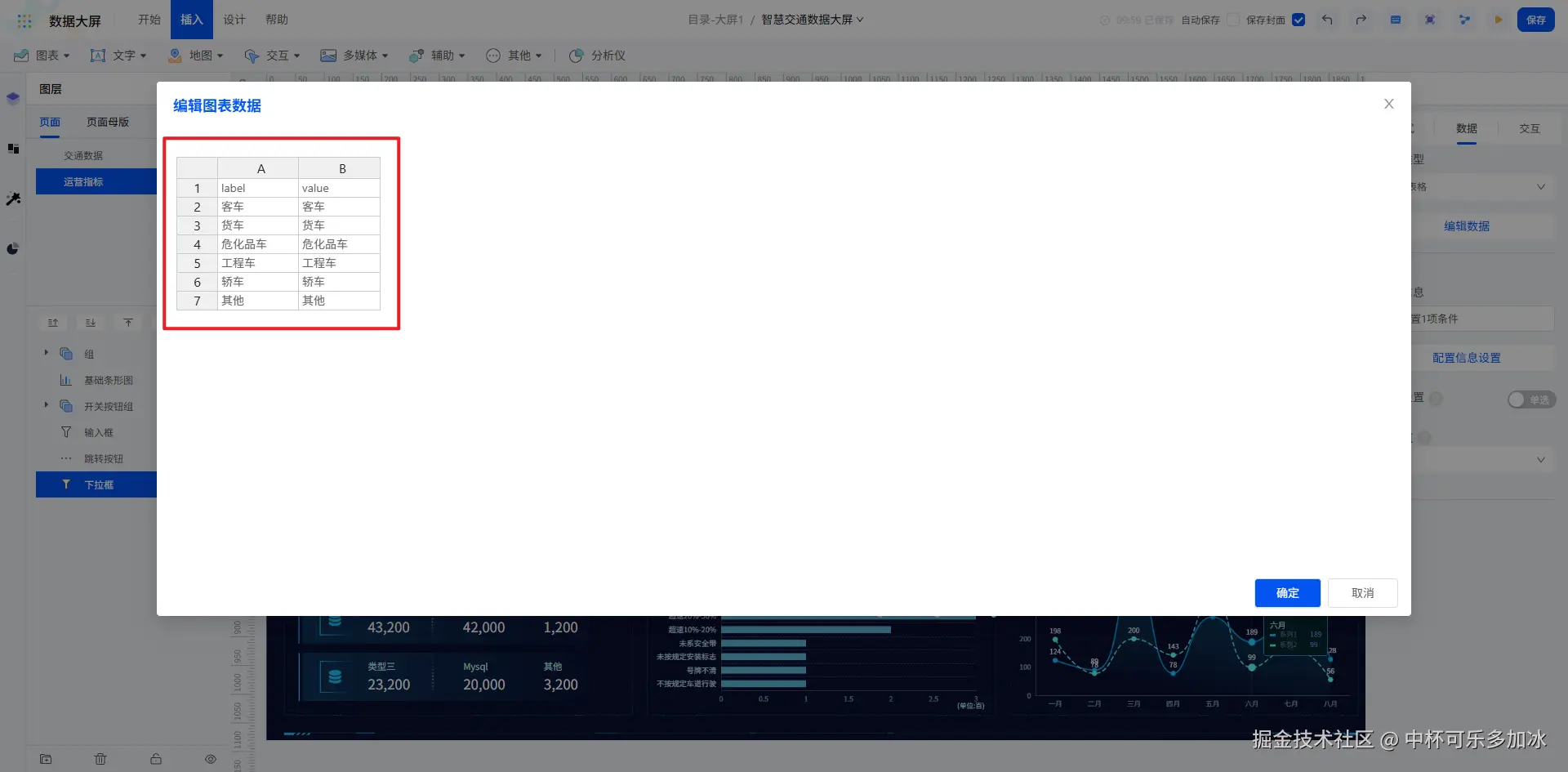

接下来选中图表,在数据资产中,对车辆类型字段进行过滤,即车辆类型需要与变量进行匹配,这样我们就成功实现了下拉框的数据筛选功能。
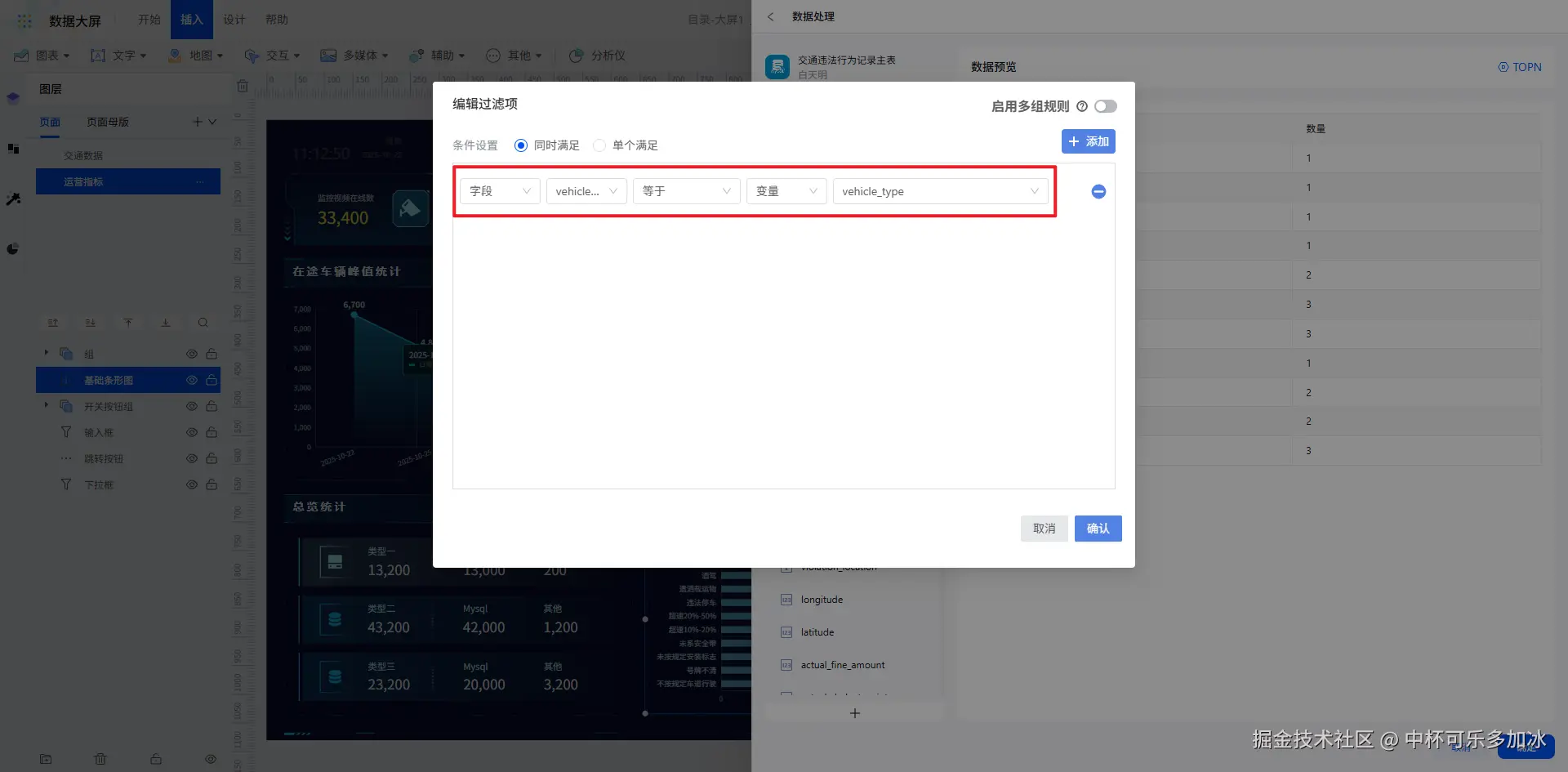
预览测试一下,选择车辆类型进行筛选。可以看到图表已经过滤成功了。
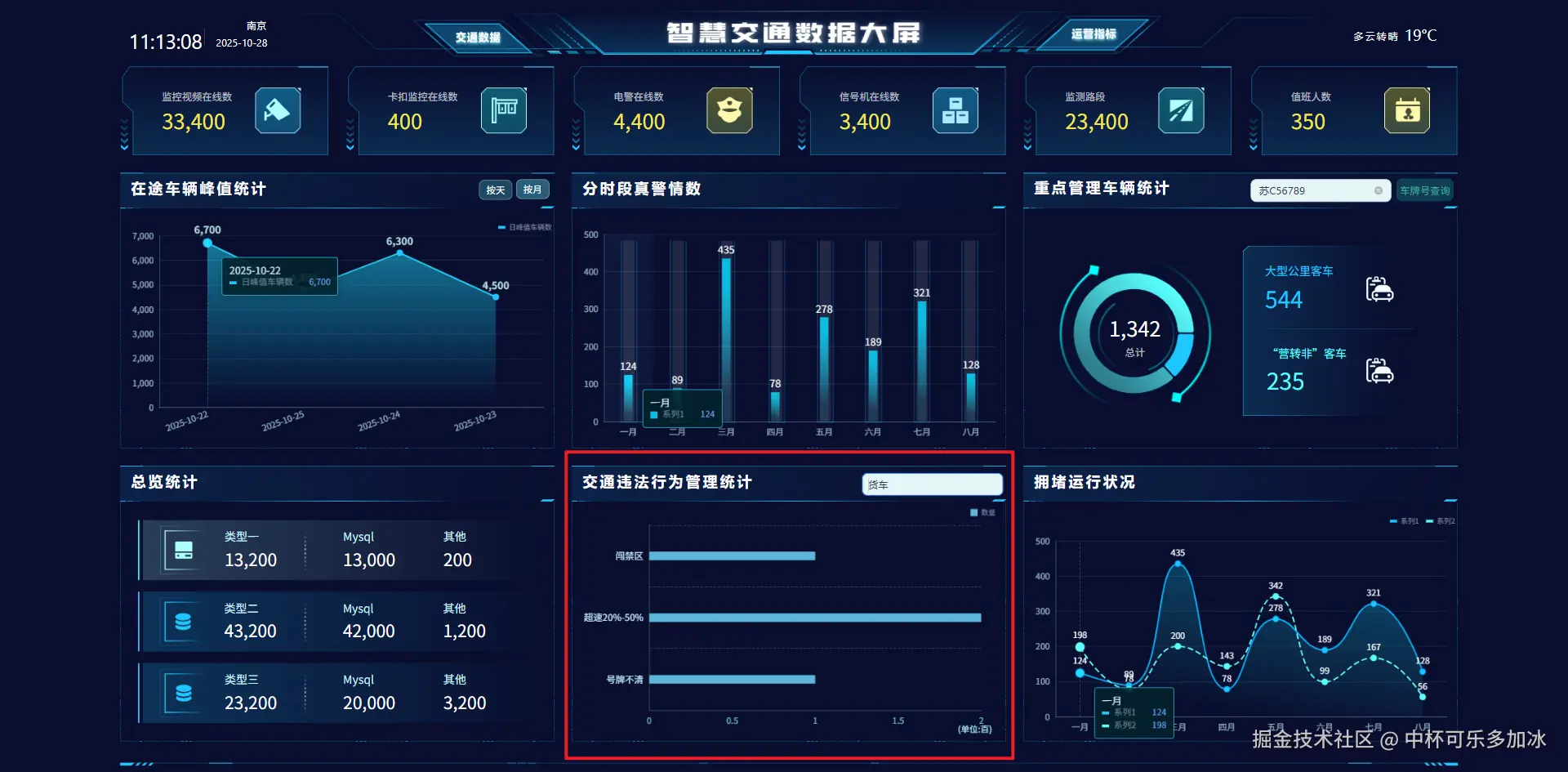
3.2.4 图表下钻
除了下拉框的基础筛选,平台的多种统计图表还支持下钻分析,这一功能可以帮助我们从宏观数据逐层深入到更细分的维度。例如针对交通违法行为管理统计的图表,在右侧开启下钻,选择需要下钻的“处罚状态”字段。

完成后直接预览,选择车辆类型进行下钻分析,这样我们能够清晰看到该违法行为中不同处罚状态的占比情况。

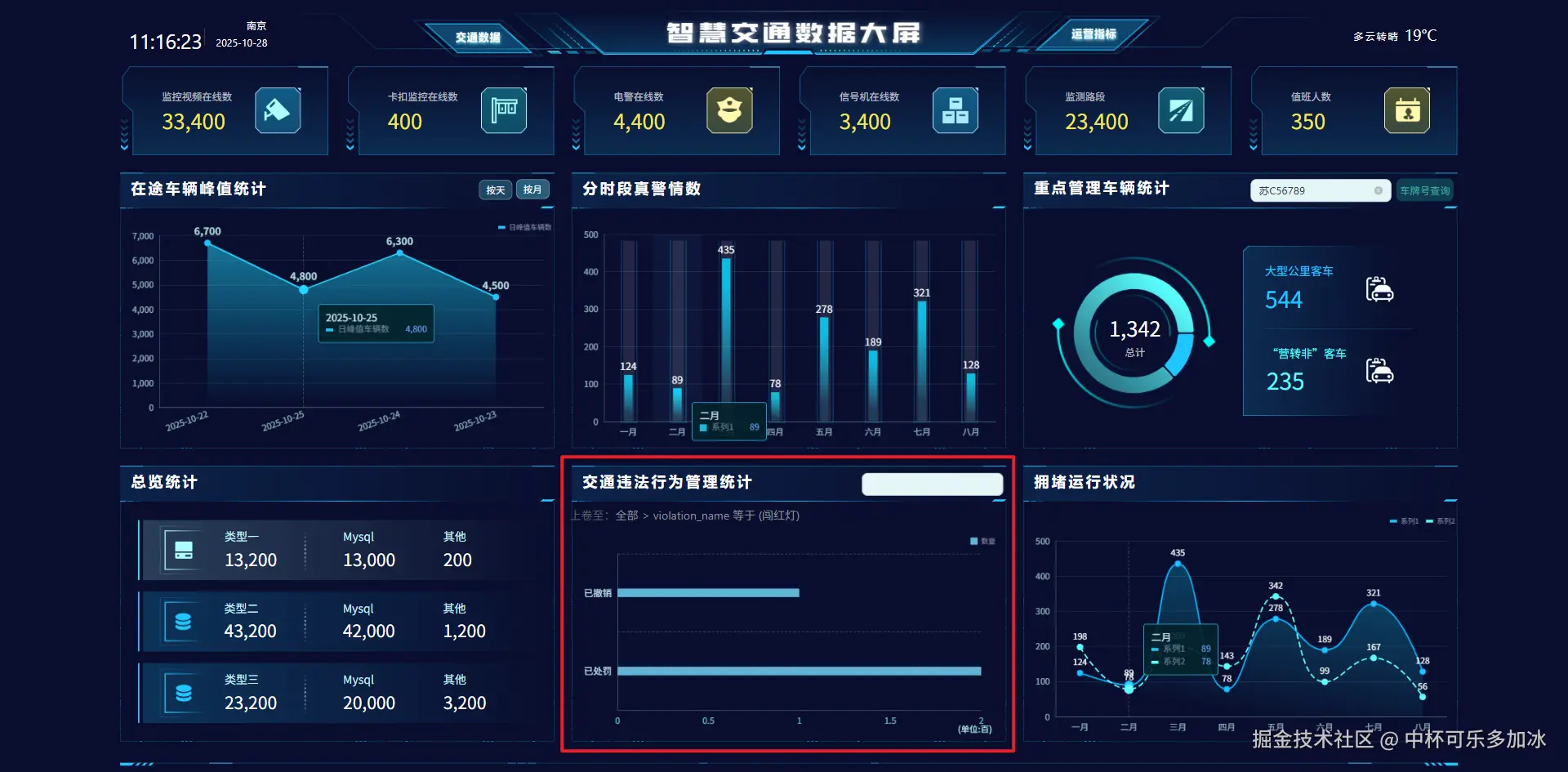
四、交互体验
- 配置门槛低,业务人能自主做:插入组件、优化样式、绑定变量全靠可视化拖拽点选,“所见即所得”,无需依赖开发,业务人员可快速落地交互逻辑。
- 交互能力多,支撑多维度分析:覆盖页面导航、图表联动、下钻分析、过滤筛选等能力,使大屏从静态展示升级为“宏观到微观” 的数据探索工具,助力用户深入洞察,提升决策质量与效率。
- 贴合业务场景,响应决策需求:提供图表切换、精准查询等配置,灵活匹配交通调度与车辆管控等业务场景,即配即用,快速支持交通监控与决策执行。
作者:中杯可乐多加冰 链接:https://juejin.cn/spost/7566267953470128168 来源:稀土掘金 著作权归作者所有。商业转载请联系作者获得授权,非商业转载请注明出处。
原创声明:本文系作者授权腾讯云开发者社区发表,未经许可,不得转载。
如有侵权,请联系 cloudcommunity@tencent.com 删除。
原创声明:本文系作者授权腾讯云开发者社区发表,未经许可,不得转载。
如有侵权,请联系 cloudcommunity@tencent.com 删除。
评论
登录后参与评论
推荐阅读
目录

